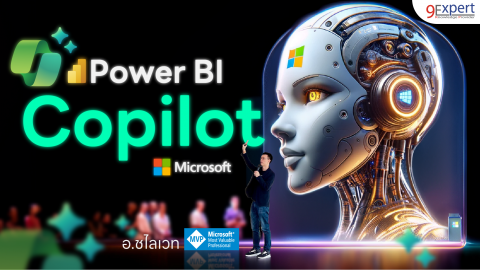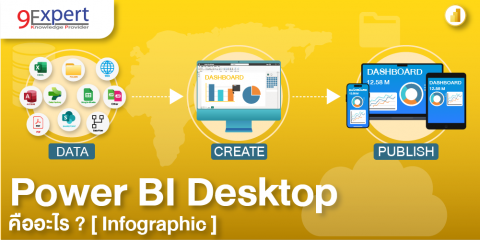TMDL เครื่องมือปฏิวัติการพัฒนา Tabular Models สำหรับ Power BI

TMDL View เครื่องมือใหม่ใน Power BI คืออะไร?
TMDL View หรือชื่อเต็มของเขาก็คือ Tabular Model Definition Language เป็นมุมมองใหม่ที่ถูกเพิ่มเข้ามาใน Preview features บน Power BI Desktop (ตั้งแต่เวอร์ชัน January 2025
เป็นต้นไป) โดย TMDL View เป็นหน้าที่มีไว้เพื่อดูองค์ประกอบต่าง ๆ ของไฟล์ Power BI Desktop (.pbix) โดยจะแสดงตั้งแต่ Data Model, Table, Measure, Calculated Column และอื่น ๆ โดยในการแสดงผลของ TMDL View จะแสดงออกมาเป็นหน้าต่างรูปแบบ Code Editor ที่ใช้ภาษา Tabular Model Definition Language แสดงโครงสร้างของรูปแบบข้อมูลนั้น ๆ ออกมา ทำให้เราสามารถนำโค้ดดังกล่าว ไปทำการ Copy/Paste รูปแบบหรือ Query ไปยังไฟลอื่น ๆ ได้อีกด้วย
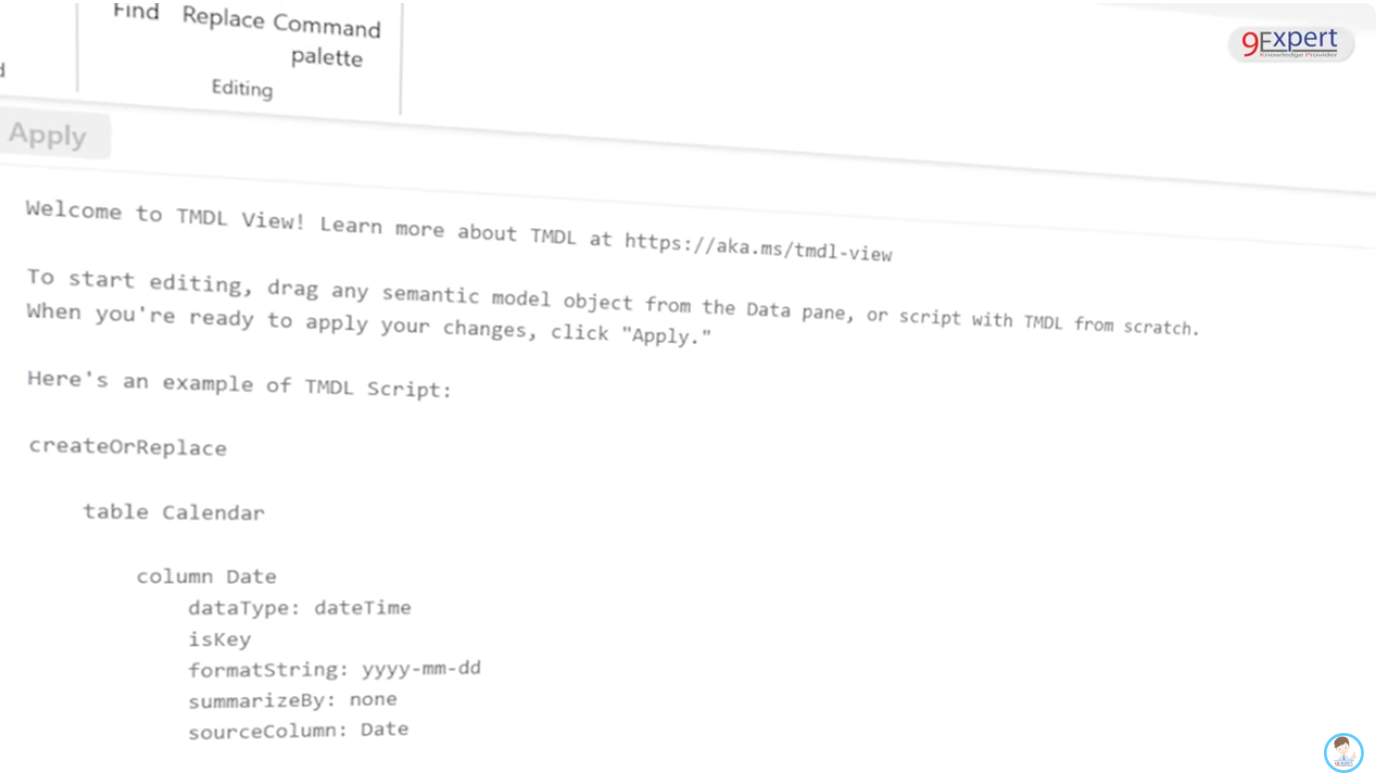
โดย Tabular Model Definition Language นั้นมีมาตั้งแต่ปี 2016 ในโปรแกรมที่เกี่ยวกับการจัดการข้อมูลอย่าง Microsoft SQL Server และ Power Pivot ที่เป็นเครื่องมือบน Microsoft Excel และปัจจุบันก็มี Power BI Desktop ที่ใช้งานเพิ่มด้วยนั่นเองครับ
วิธีเปิดใช้งาน TMDL View บน Power BI
ในปัจจุบันเนื่อง TMDL View นั่นยังถูกจัดอยู่ในกลุ่มของ Preview features บน Power BI Desktop จึงทำให้ TMDL View จะยังไม่แสดงออกมาทันทีเมื่อเราเปิดใช้งานโปรแกรมในตอนนี้ หากเราต้องการเปิดเพื่อใช้งาน TMDL View ให้เราดำเนินการดังนี้ครับ- ไปที่ File เลือก Options and settings
- เลือก Options เลื่อนเมาส์ลงไปที่คำสั่ง Preview features
- เลื่อนเมาส์ลงมา จะเจอคำว่า TMDL View ตรงนั่นจะเป็น Check Box ว่าง ๆ ให้ทำการติ๊กถูกลงไป
- โปรแกรมจะบังคับให้เรา Restart โปรแกรม ให้เรากด Restart โปรแกรมได้เลย
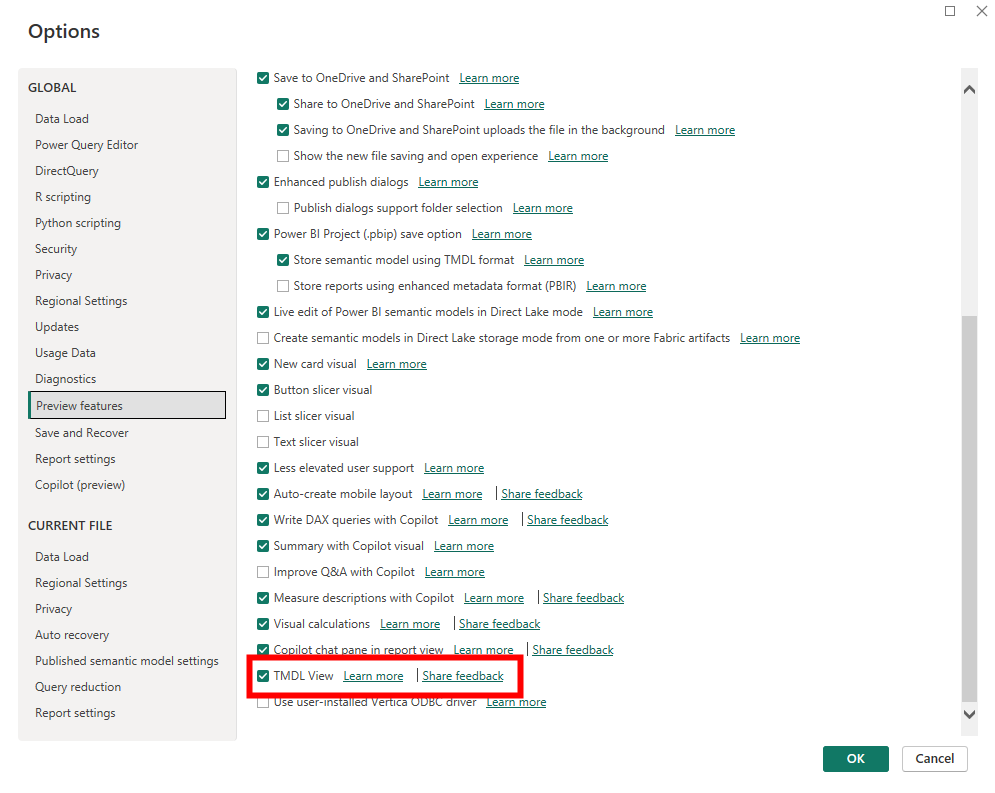
เมื่อโปรแกรมเปิดขึ้นมาใหม่หลังจากการ Restart ก็จะมีการแสดง TMDL View บน Power BI Desktop ต่อจาก DAX View
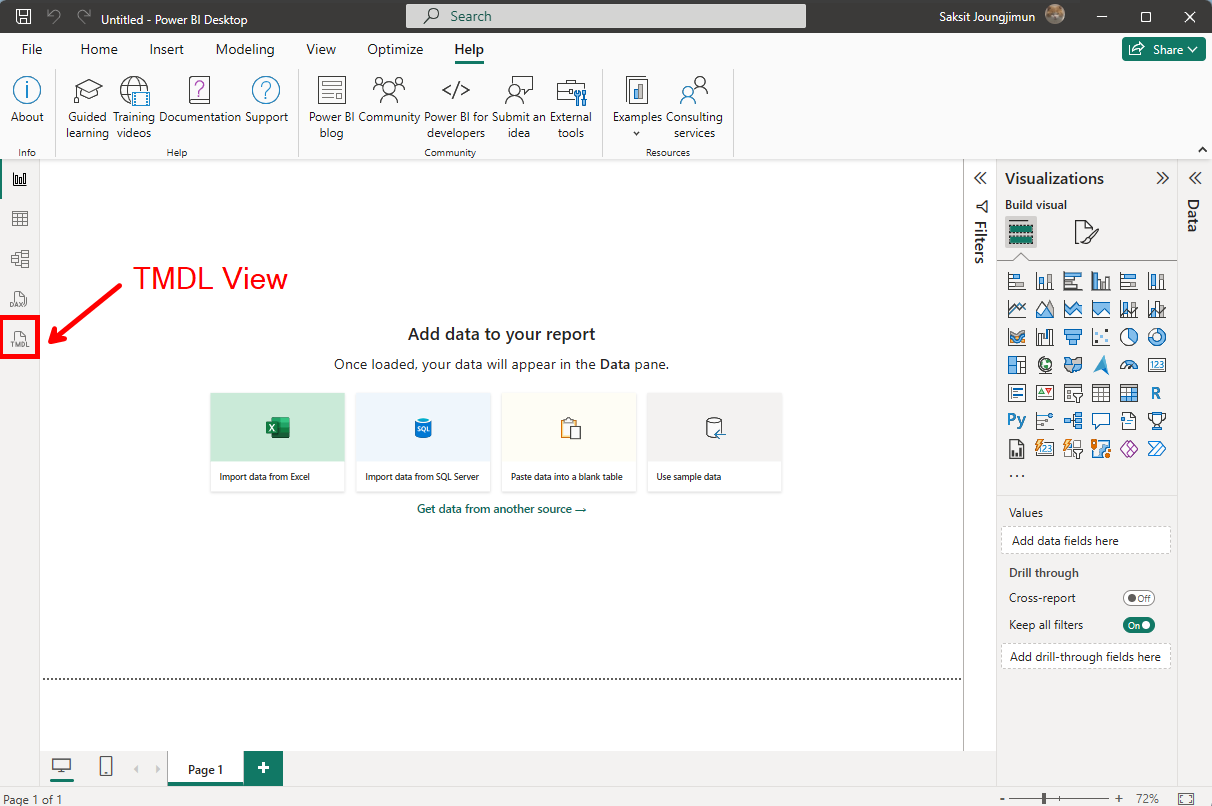
วิธีใช้งาน TMDL View
TMDL View จะแสดงหน้าต่างออกมาเป็นรูปแบบ Source Code และมี Data Pane ที่ภายในจะแยกออกเป็น Tables และ Model (Semantic model)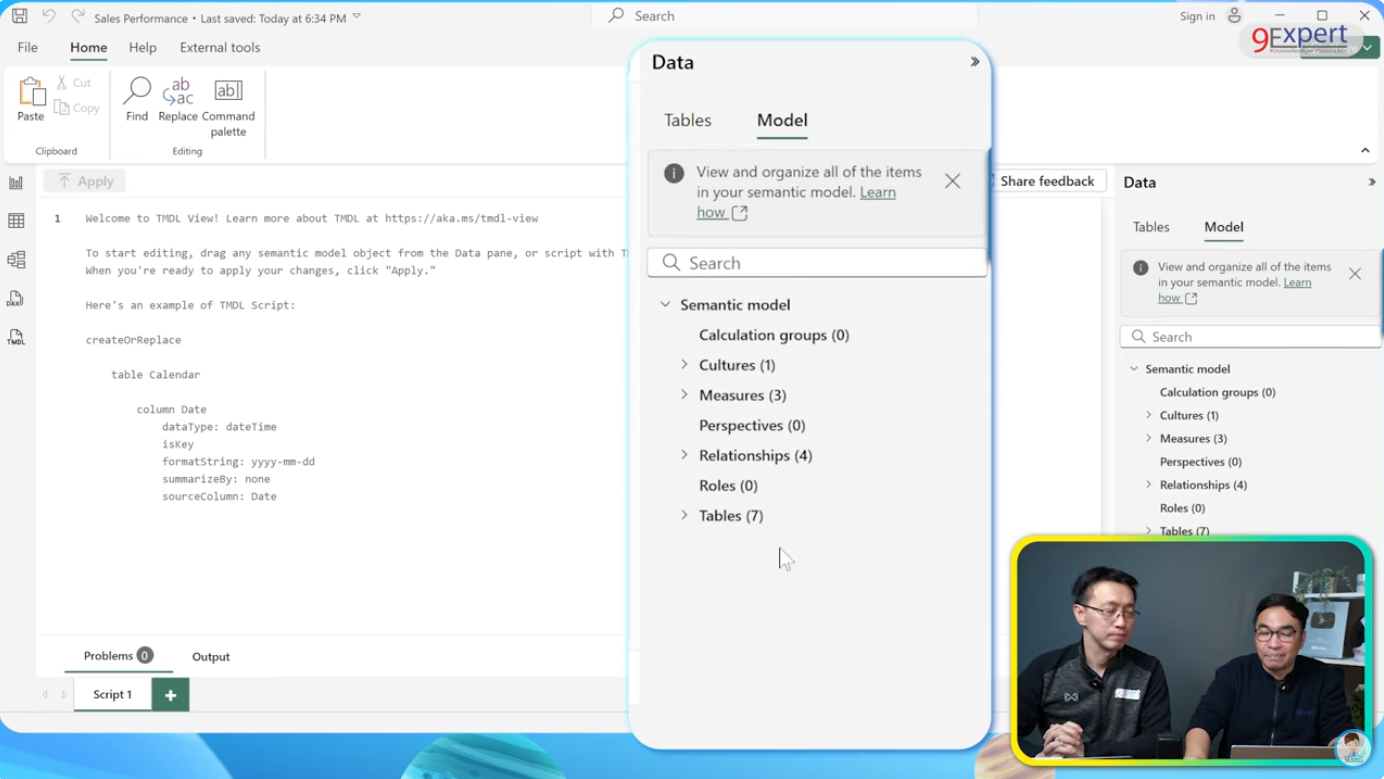
โดยในส่วนของ Model หรือ Semantic model จะแสดงให้เห็นโครงสร้างภายในดังนี้
- Calculation groups
กลุ่มการคำนวณที่ถูกเขียนไว้เพื่อลดจำนวนการใช้งาน Measure ซ้ำ ๆ โดยกำหนดจาก DAX expressions ให้เป็นรายการสำหรับการคำนวณใน Model นั้น ๆ - Cultures
ฟีเจอร์สำหรับการช่วยสนับสนุนภาษาและรูปแบบต่าง ๆ สำหรับการสร้างรายงานบน Power BI ให้ครอบคลุมและยืดหยุ่นตามการใช้งาน - Measures
รวมคำสั่งจากการเขียน Measure ที่อยู่ภายในไฟล์ - Perspectives
มุมมองย่อยสำหรับดูข้อมูลของ Model สำหรับกลุ่มผู้ใช้งานบางกลุ่ม - Relationships
ความสัมพันธ์ระหว่างข้อมูลในตารางต่าง ๆ - Roles
โดย Roles ตรงนี้ Row Level Security ที่เราทำการกำหนดไว้นั้นเอง - Tables
โดยภายใน Tables ก็จะประกอบไปด้วยตารางต่าง ๆ ทิ่อยู่ภายใน Model
ความสามารถของ TMDL View
ภายใน View นี้เราจะสามารถดูโครงสร้างของ Table ต่าง ๆ ที่อยู่ภายใน Model โดยจะแสดงให้เห็นทั้งหมดว่าภายใน Table ประกอบไปด้วย Column อะไร, ประเภทข้อมูลของ Column, รูปแบบข้อมูลภายใน Column, Measure ที่ใช้งาน และอื่น ๆ ออกมาอีกมากมาย โดยการแสดงผลในครั้งนี้จะแสดงออกมาเป็นรูปแบบของ Source Code นั่นทำให้เราสามารถ Copy รูปแบบต่าง ๆ ไปใช้บน Table อื่น ๆ ได้ รวมถึงการแก้ไขเฉพาะ Column ก็สามารถแก้ไขได้และเมื่อแก้ไขแล้วจะทำการอัปเดทไปที่ Measure หรือ Table นั้นอีกด้วย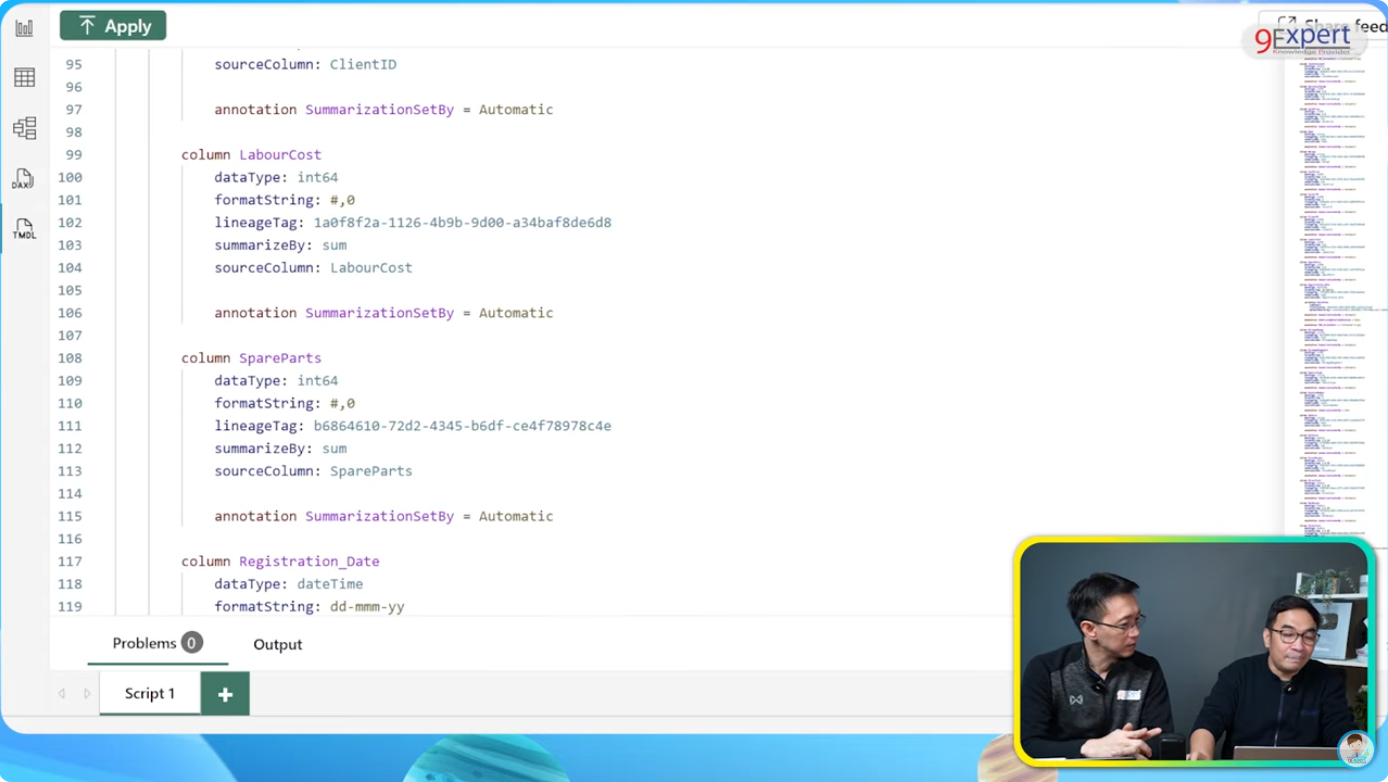
การแก้ไขแบบ Multiple line บน TMDL View
ภายในมุมมอง TMDL นี้ยังรองรับวิธีการแก้ไขแบบ Multiple line เหมือนกับ Visual Studio หรือก็คือการแก้ไขหลาย ๆ บรรทัดไปพร้อมกัน โดยกดปุ่ม Alt บนคีย์บอร์ดก็จะสามารถแก้ไขหรือเพิ่มเติมคำสั่งต่าง ๆ ได้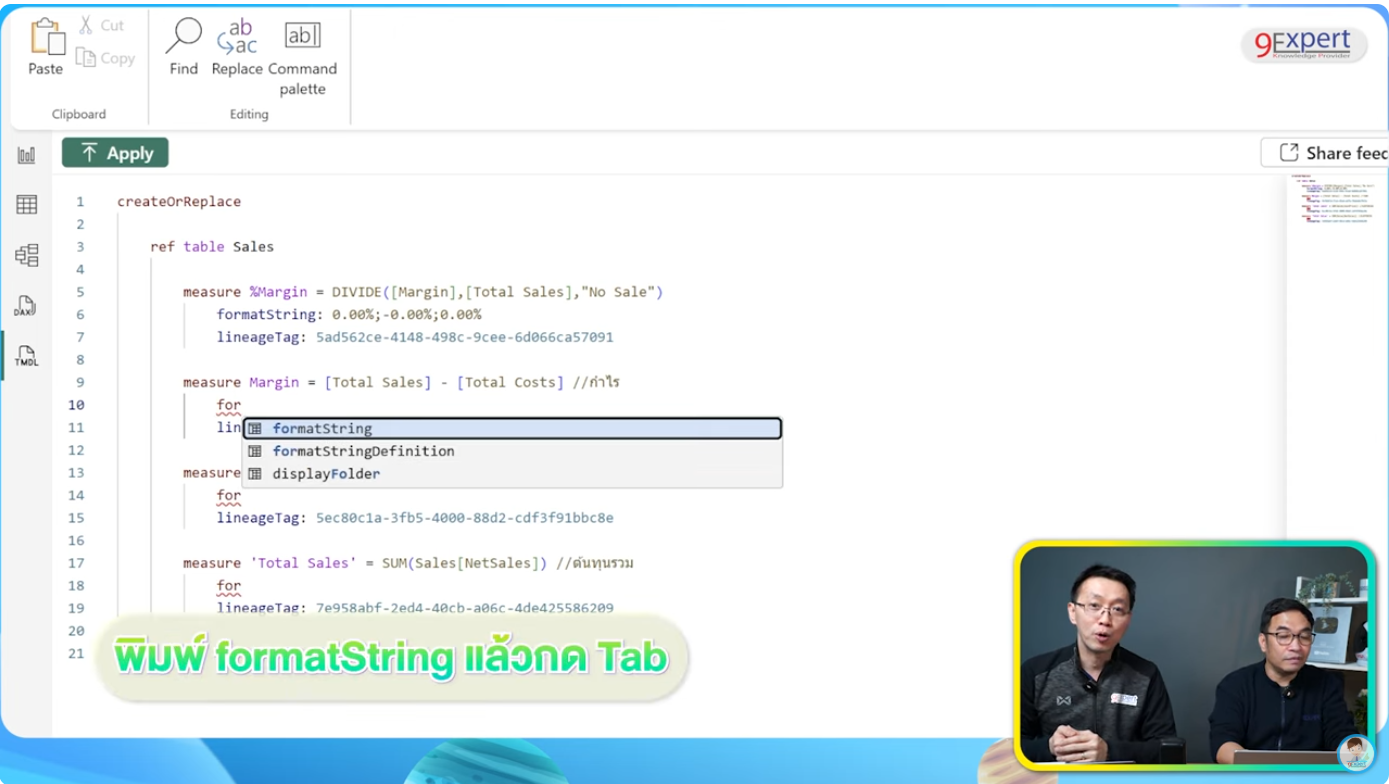
เทคนิคการทำให้ Power BI เร็วยิ่งขึ้นใน TMDL View
โดยปกติแล้วการ Query บน Power BI ทุกครั้งจะมีการส่งค่าจาก DAX และ MDX ซึ่ง MDX (Multi-Dimension-Expression) นี้เป็นภาษาดั่งเดิมที่ใช้มาตั้งแต่ใน Tabular Data Model หรือที่เรียกว่า Cubeในตรงนี้เนื่องจาก MDX นั่นจะถูกเปิดติดไว้กับ Power BI ในปัจจุบันทำให้การประมวลผลอาจจะช้าลง ดังนั้นใน TMDL View เราสามารถระบุ Property ตัวของ MDX เพื่อสั่งปิดเขาได้ โดยการพิมพ์ว่า IsAvaliableInMDX และปรับค่าให้เป็น false เท่านี่ก็จะเป็นการปิดการทำงานของ MDX และทำให้การทำงานของ Power BI เร็วขึ้นอีกด้วย
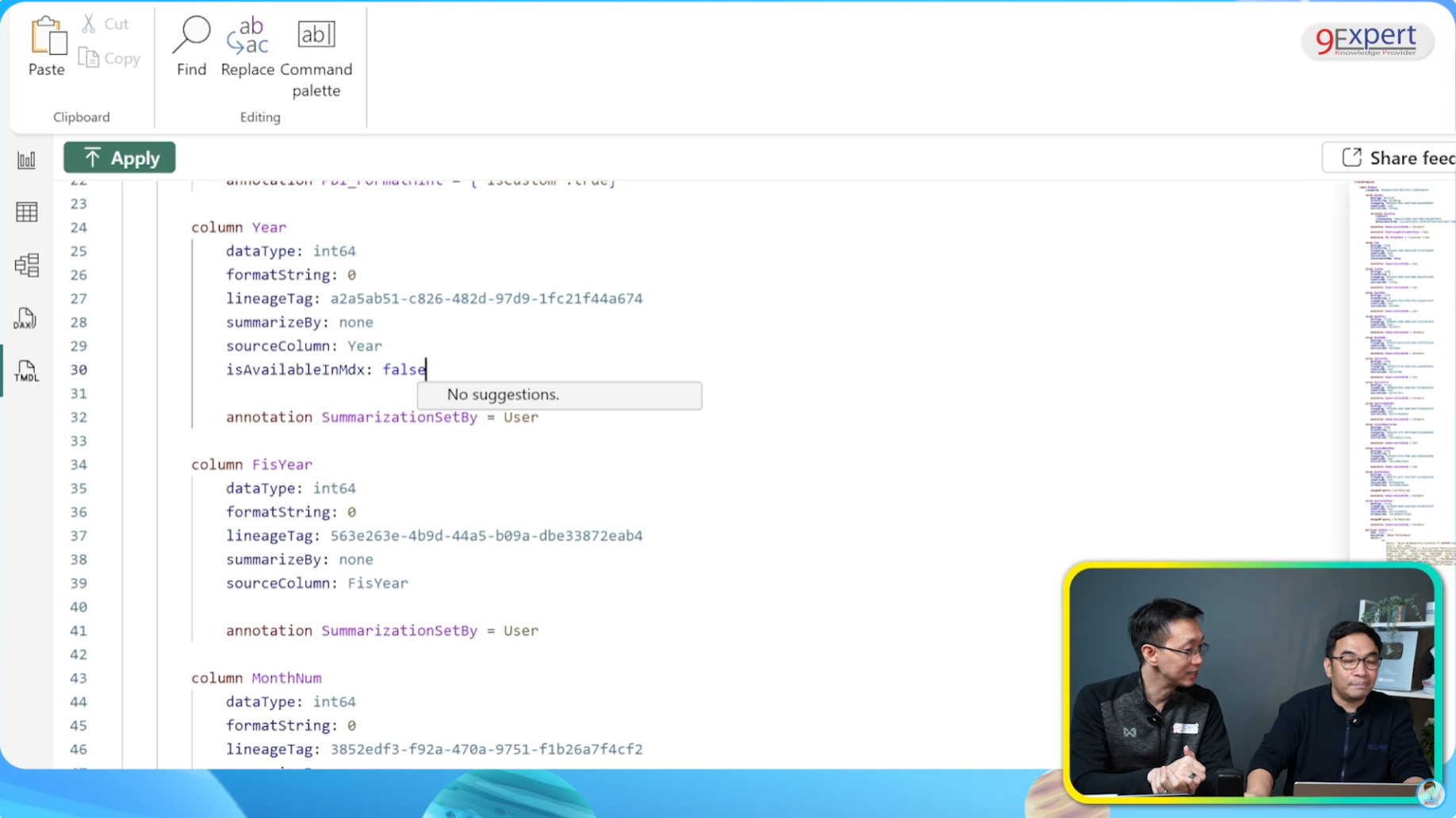
นี่คือทั้งหมดของ TMDL View มุมใหม่บน Power BI ที่จะมาทำให้เราสามารถตั้งค่าในไฟล์ต่าง ๆ ของ Power BI เพิ่มเติมได้มากขึ้น
ขอบคุณสำหรับการติดตาม
#อย่าหยุดเรียนรู้
9Expert Training
ขอบคุณสำหรับการติดตาม
#อย่าหยุดเรียนรู้
9Expert Training
Tags: